亲爱的电脑小伙伴,你是不是也遇到了这样的烦恼:卸载了Skype,想重新安装,结果却发现装不了?别急,让我来给你支个招,让你轻松解决这个问题!
一、卸载Skype,你真的卸干净了吗?
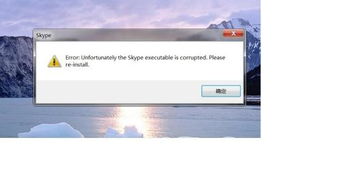
首先,你得确认Skype已经被彻底卸载。有时候,你以为卸载了,其实只是表面上的卸载,还有一些残留的文件和注册表信息没有清理干净。这时候,你可以试试以下方法:
1. 使用系统自带的卸载工具:在Windows系统中,你可以打开“控制面板”,找到“程序和功能”,然后找到Skype,点击“卸载”即可。卸载完成后,记得重启电脑哦。
2. 使用第三方卸载工具:如果你觉得系统自带的卸载工具不够强大,可以试试第三方卸载工具,比如360安全卫士、金山毒霸等。这些工具可以帮助你彻底卸载软件,包括残留的文件和注册表信息。
3. 手动清理残留文件:如果你对电脑比较熟悉,可以手动清理残留文件。打开“C:\\Program Files”或“C:\\Program Files (x86)”文件夹,找到Skype文件夹,将其删除。打开注册表编辑器(按Win+R键,输入“regedit”),在左侧找到“HKEY_CURRENT_USER\\Software\\Microsoft\\Windows\\CurrentVersion\\Uninstall”,找到Skype的键值,将其删除。
二、重新安装Skype,为何还是装不了?
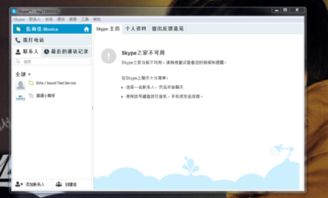
确认Skype已经彻底卸载后,你开始重新安装,却发现还是装不了。这可能是以下几个原因:
1. 系统环境不兼容:Skype对系统环境有一定的要求,如果你的电脑系统版本过低,或者系统环境不符合要求,可能会导致安装失败。你可以尝试升级系统,或者安装兼容的版本。
2. 安装文件损坏:有时候,下载的安装文件可能损坏,导致安装失败。你可以重新下载安装文件,或者从官方网站下载。
3. 系统权限不足:在安装过程中,如果系统权限不足,可能会导致安装失败。你可以尝试以管理员身份运行安装程序。
4. 其他软件冲突:有些软件可能与Skype冲突,导致安装失败。你可以尝试暂时关闭其他软件,再尝试安装Skype。
三、解决方法,让你轻松安装Skype
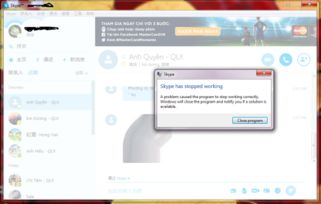
针对以上原因,以下是一些解决方法:
1. 升级系统:如果你的系统版本过低,可以尝试升级系统到更高版本。
2. 重新下载安装文件:从官方网站下载Skype安装文件,确保安装文件完整。
3. 以管理员身份运行安装程序:右键点击安装程序,选择“以管理员身份运行”。
4. 关闭其他软件:在安装过程中,关闭其他正在运行的软件。
5. 检查系统权限:确保你有足够的系统权限。
6. 使用兼容模式:右键点击安装程序,选择“属性”,在“兼容性”页中,勾选“以兼容模式运行这个程序”,然后选择一个合适的系统版本。
7. 检查软件冲突:关闭可能冲突的软件,再尝试安装Skype。
四、
卸载Skype重新安装装不了,其实并不是什么大问题。只要按照以上方法,你就能轻松解决这个问题。希望我的文章能帮到你,让你的电脑小伙伴重获新生!
